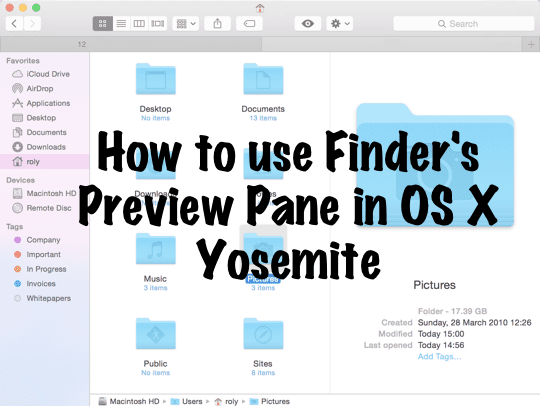
ב-OS X Yosemite, ה חלונית תצוגה מקדימה ב-Finder שופר, כך שניתן כעת להשתמש בו בכל אחת מה"תצוגות" השונות, כגון תצוגת אייקונים, תצוגת רשימה, תצוגת עמודות או זרימת כיסוי.
זה הפך את Finder לשימושי עוד יותר, שכן זה אומר שפרטי קבצים ותיקיות יכולים להיות מהירים נבדק בכל מצב, מה שהופך את זרימת העבודה והשימוש הכללי שלך ב-Finder להרבה יותר אינפורמטיבי ו זִרמִי.
הנה המדריך המהיר שלנו לשימוש בתצוגה מקדימה ב-OS X Yosemite.
תוכן
- שימוש בחלונית התצוגה המקדימה
-
קָשׁוּר
- פוסטים קשורים:
שימוש בחלונית התצוגה המקדימה
דבר ראשון, פתח את Finder מה-Dock או פשוט העלה את אחד מחלונות Finder הפתוחים שלך לקדמת הבמה.
אם עדיין לא שינית הגדרות כלשהן, חלון ה-Finder של רוב האנשים ייראה די רגיל, בדיוק כך:
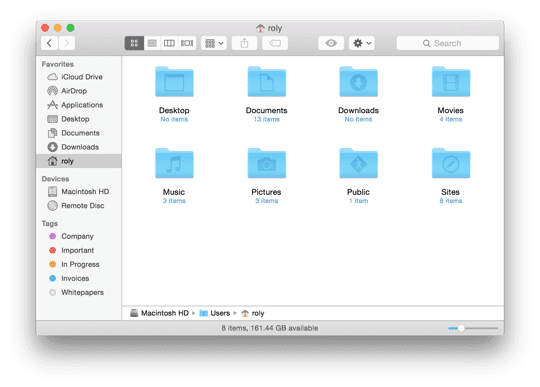
אתה יכול להשתמש בכל אחד מהסמלים לאורך השורה העליונה כדי להחליף מצבים. לדוגמה, יש אנשים שמעדיפים את תצוגת הסמל, בעוד שאחרים מעדיפים את תצוגת העמודה או הרשימה, שהיא די נוחה יותר אם אתה מנווט בין תיקיות הרבה.
לאחר מכן, עבור אל נוף תפריט ובחר הצג תצוגה מקדימה כדי להפעיל תצוגה מקדימה בחלון הפתוח שפתוח כעת. שימו לב שזה רק משפיע על חלון ה-Finder שבחרת כרגע ולא שום דבר אחר. במילים אחרות, אם יש לך עוד כמה חלונות Finder פתוחים, הם יישארו לא מושפעים.
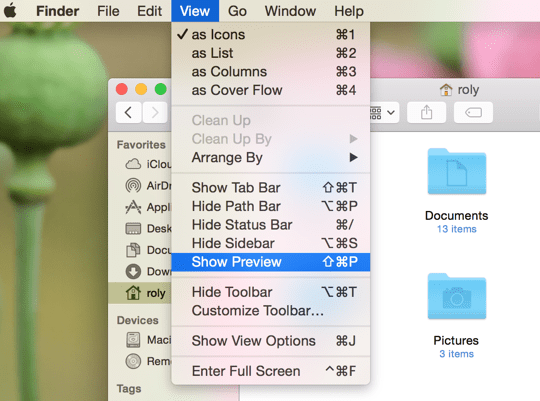
אתה יכול גם להשתמש בקיצור (מִשׁמֶרֶת + פקודה + פ), וזה ממש נהדר אם אתה רק רוצה להשתמש במצב התצוגה המקדימה מדי פעם או צריך להשבית / להפעיל אותו במהירות.
חלונית התצוגה המקדימה הייתה אמורה להופיע כעת (ראה את צילום המסך למטה), ולהציג מידע שונה על הפריט שנבחר, בין אם זה קובץ או תיקיה.
הצגת המידע תלויה בפריט עצמו - לדוגמה, מידות תמונה מוצגות עבור תמונות, אך לא משנה מה סוג הקובץ, נוצר, שונה ו נפתח לאחרונה שדות מוצגים גם, כמו גם שם הקובץ והסוג - במקרה זה זו רק תמונת JPEG שנקראת "חתלתול".
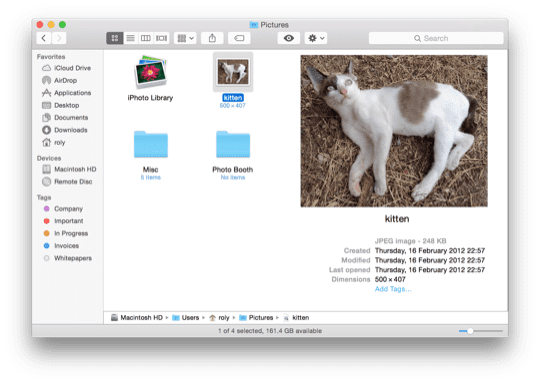
אם תבחר סוג אחר של פריט כמו תיקיה, תראה גם פרטים רלוונטיים, אבל במקרה של תיקיות, רק שלושת השדות שכבר הוזכרו. עם זאת, יש לך גם את היכולת להוסיף תגים ישירות בחלונית התצוגה המקדימה, מה שמעניק קצת יותר גמישות באופן השימוש והניהול שלהם.
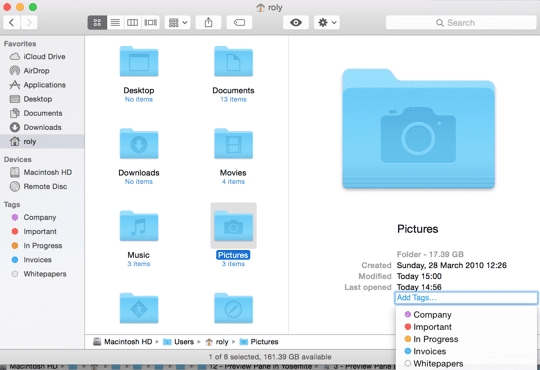
זה באמת כל מה שיש בשימוש בחלונית התצוגה המקדימה ב-OS X Yosemite. זוהי תכונה קטנה אך שימושית להפליא אם אתה לא תמיד רוצה להשתמש ב מקש רווח לתצוגה מקדימה של קבצים, אבל מעדיף להציג אותם ישירות באלמנת Finder.
קָשׁוּר
אם אתה רוצה לדעת איך לשמור תמונות כפורמטים של GIF/Photoshop בתצוגה מקדימה, בדוק את שלנו מאמר קודם. אתה יכול גם להתאים גדלי תמונה ישירות בתצוגה מקדימה, המתואר פה.
רולנד בנקס נלהב מאפל כבר יותר מעשור. הוא החל את הקריירה שלו בחטיבת המחקר של בריטיש טלקום ועבד על סביבות מציאות מדומה שיתופית, לפני שהפך למומחה להזרמת וידאו ב-3 UK, שם הוא עזר להשיק כמה מהווידאו הנייד הראשון בעולם שירותים.
רולנד עבר לאסיה לפני 4 שנים, שם הוא כותב על התשוקה שלו לכל מה שקשור לאפל.